"Lightbox" negli URL dell'immagine
2 min
Importante:
Questo articolo si applica solo alle gallerie precedenti nell'Editor Wix. Non si applica alla Wix Pro Gallery.
Potresti notare che gli URL delle immagini nella tua galleria contengono la parola "lightbox". Ad esempio, se clicchi su un'immagine sul tuo sito live, potresti visualizzare un URL con questo formato: https://www.ilmiositoprofessionale.com/la-mia-galleria?lightbox=immagine_123.

Potresti anche vedere questa versione dell'URL dell'immagine apparire nei risultati di ricerca per l'immagine.
La parola "lightbox" appare negli URL delle immagini quando imposti le immagini della galleria in modo che si aprano in una finestra a comparsa quando qualcuno clicca su di essa.
Questo ha scarso o nessun effetto sulla SEO del tuo sito. I motori di ricerca identificano che questo URL rappresenta una versione espansa dell'immagine. Tuttavia, se vuoi rimuovere la "lightbox" dai tuoi URL, puoi modificare il modo in cui le immagini si aprono quando i visitatori cliccano su di esse.
Per non vedere più "lightbox" negli URL delle immagini:
- Clicca sulla galleria nel tuo Editor
- Clicca sull'icona Impostazioni

- Clicca sul menu a tendina Al clic sulle immagini e seleziona Non accade nulla o Si apre un link
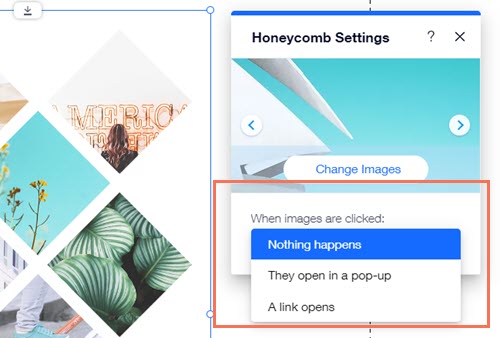
- Pubblica il tuo sito
La prossima volta che i motori di ricerca eseguiranno la scansione e l'indicizzazione della tua pagina, faranno l'aggiornamento degli URL che utilizzano per le immagini sulla pagina.
Se vuoi velocizzare questo processo, puoi inviare l'URL della pagina ai motori di ricerca.

